PAL e NTSC sono entrambi dei sistemi televisivi analogici utilizzati nello streaming video TV, nella ricodifica videocamera e altro ancora. Prendi la videocamera ad esempio; se hai acquistato una videocamera digitale nel Regno Unito e girato alcune parti memorabili con essa, purtroppo, potresti non essere in grado di riprodurle sul televisore di casa in noi (alcuni set TV supportano video in PAL e NTSC), in quanto le videocamere e i televisori venduti in UK, Australia, Cina, Germania, Spagna e altrove registrano o accettano video in formato PAL e le videocamere e televisori della Corea del sud, Taiwan, Giappone, ecc. sono solo compatibili con il sistema NTSC. Questo per dire, he se si desidera riprodurre alcuni file video PAL su NTSC TV disponibili o player, è meglio convertire PAL in NTSC prima o altrimenti si ottiene il temuto schermo nero.
Modo Semplice per Convertire PAL in NTSC su Mac o PC Windows
Per convertire PAL in NTSC su Mac (macOS High Sierra incluso) o Windows 10/8/7/XP/Vista, è possibile utilizzare UniConverter. Questo programma è disponibile per la conversione video e la personalizzazione delle impostazioni video. E per la conversione PAL in NTSC, basta solo regolare le impostazioni video senza modificare i formati video, se lo si desidera; le differenze principali tra PAL e NTSC sono la risoluzione video, frame rate, che è possibile personalizzare per ottenere i file video NTSC.
UniConverter - Convertitore Video
Ottieni il Miglior Convertitore Video PAL in NTSC:
- Converti facilmente i video tra due formati video standard e HD, come MP4, MOV, M4V, AVI, FLV, VOB, 3GP, WMV, e così via.
- Supporta il convertire i file audio in WMA, MP3, AC3, AAC, WAV, e più formati audio.
- Estrai audio dai tuoi file video.
- Modifichi i parametri (come risoluzione, bit rate, frame rate, ecc) del file video/audio.
- Masterizzi i video su DVD con facilità.
- Modifichi i tuoi video PAL prima di convertirli in NTSC.
- Scarichi i video online da oltre1.000 siti di video sharing, tra cui YouTube, Vevo, Vimeo, AOL, Facebook, Hulu, Dailymotion, Metacafe, ecc.
Guida Passo-Passo per Convertire PAL in NTSC su Mac
Passo 1. Aggiungere il video PAL al Mac Video Converter
Lanciare il convertitore Mac e trascinare i file video di origine PAL e rilasciarli nell'applicazione. Il programma Mac supporta le conversioni in lotti, ovvero è possibile trascinare più file all'applicazione per la conversione. Trascinare il mouse per selezionare di più file multimediali, o selezionare i file tenendo premuto il tasto Command o MAIUSC.

Passo 2. Personalizzare le impostazioni video
Un file video NTSC ha normalmente una risoluzione di 720x576 mentre un file PAL è in risoluzione 720x480; il frame rate di un file NTSC è 29.97 fps e quello di un video PAL 25 fps. Al fine di regolare le impostazioni video originali PAL in quelle NTSC, è possibile passare il mouse sopra il formato selezionato e fare clic sul pulsante "Impostazioni Codifica" in alto a destra dell'icona Formato per aprire la finestra di dialogo Impostazioni video e fare la personalizzazione.
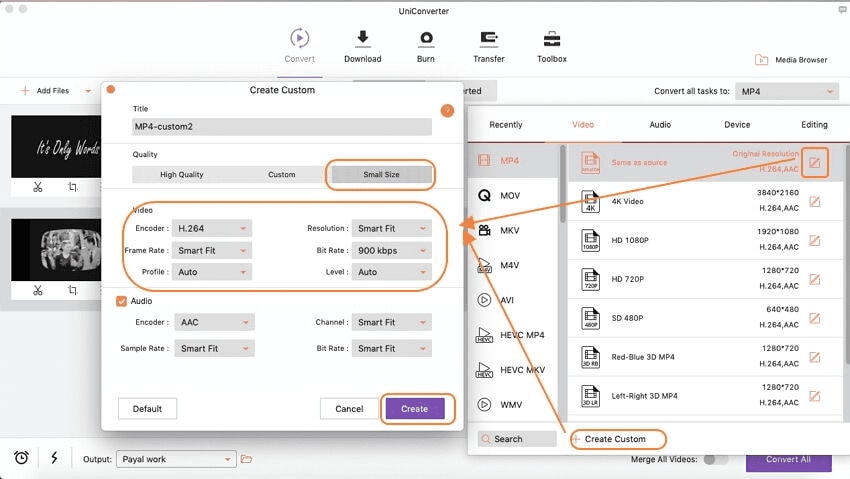
Passo 3. Avviare la conversione PAL in NTSC Mac
Toccare sul pulsante "Converti" nella parte inferiore dell'interfaccia principale, il Converter Mac PAL in NTSC finirà il resto automaticamente con una superba rapida velocità di conversione.

Dopo la conversione Mac, è ora possibile riprodurre i file video in uscita sui lettori NTSC o televisori. Buon divertimento.
Opzionale: Convertitore Gratuito Online PAL in NTSC
Puoi anche provare un convertitore video online per convertire i video PAL in NTSC, se non vuoi installare un programma per computer. Provalo qui sotto:
Nota: Poiché lo strumento online non supporta "https", quindi se il contenuto sottostante risulta vuoto, clicca manualmente l'icona a "Scudo" sulla destra della barra di indirizzo del tuo browser per caricare lo script. Questa azione è sicura senza alcun danno per i tuoi dati o computer.
